
パワーポイントでどんなことができるかな?
子どもでも出来そうな使い方はあるかな?



子どもでも楽しめる使い方はあります!
厳選して10個紹介します。
パワーポイントは、仕事で報告書を描いたり、プレゼン資料を作ったりするときに使いますよね。
「資料作りなら任せろ!!」というパパママも多いと思います。
その「仕事で身につけた」パワーポイントのテクニックを「子どもとの遊び」に生かしてみませんか?
この記事では、普段の仕事で使うパワーポイントのテクニックの中で厳選した「遊びへの生かし方」を10個紹介します。
お持ちのパソコンにパワーポイントが入っていない方は、ぜひ↓から購入してください!!
テクニックの厳選ポイントは「タイピング不要」
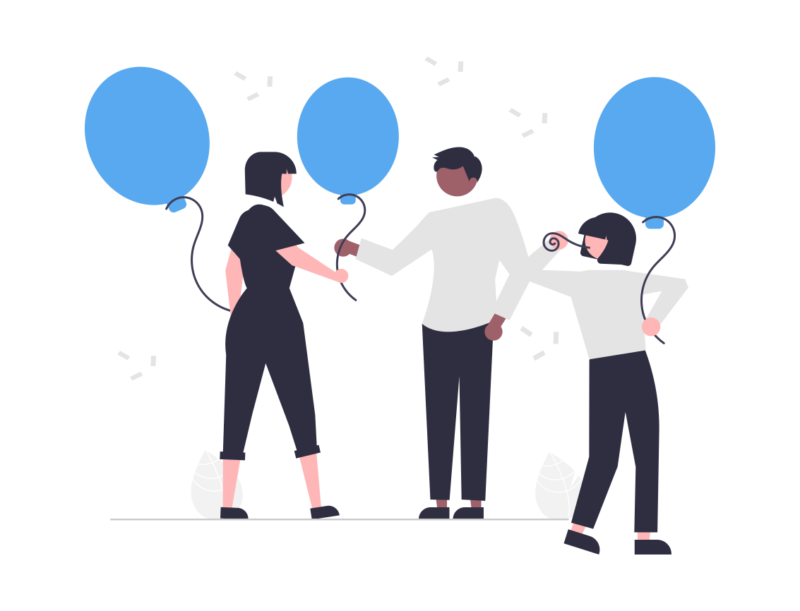
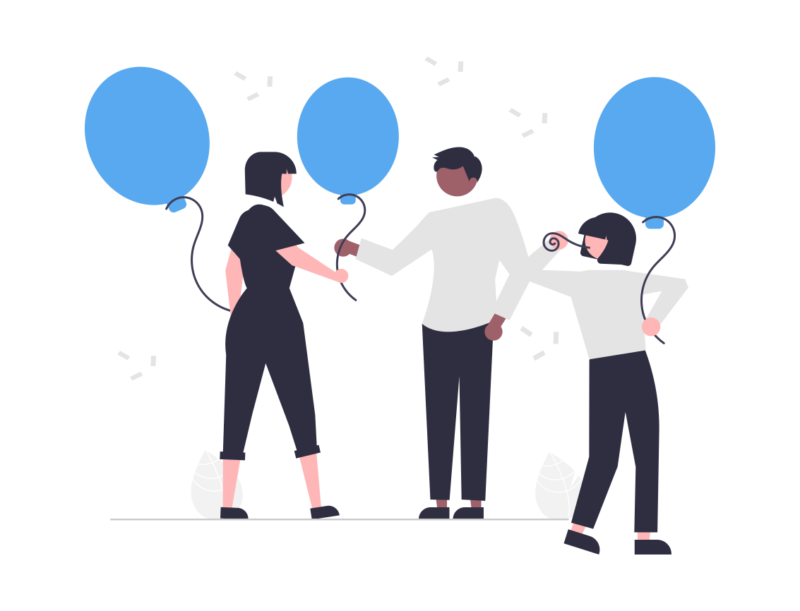
今回選んだ「パワーポイントを遊び尽くすテクニック」のポイントは「タイピング不要」です。
マウスの操作だけでできるテクニックを厳選しました。
タイピングがいらないので、アルファベットやひらがながまだわからないお子様でも楽しめるものばかりです。
気になるテクニックを試してみてください。
では、「遊び尽くすテクニック」を見てみましょう!
パワーポイントを遊び尽くすテクニック10選
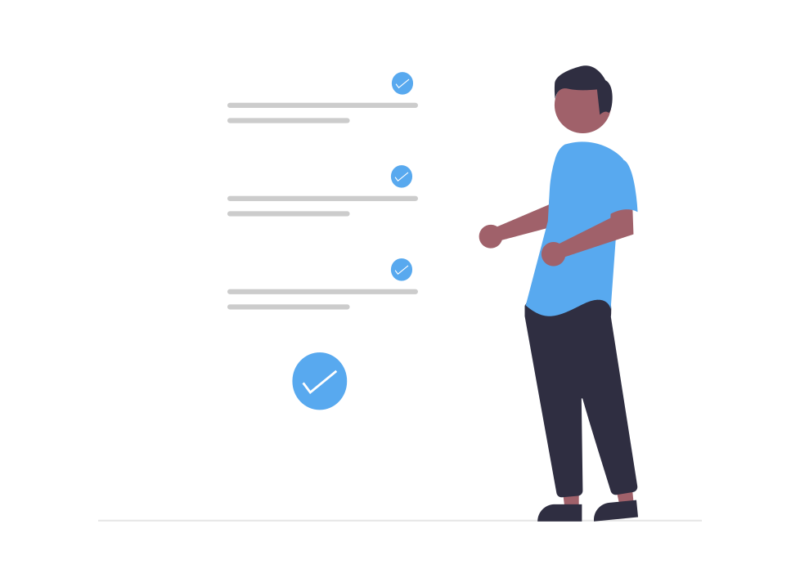
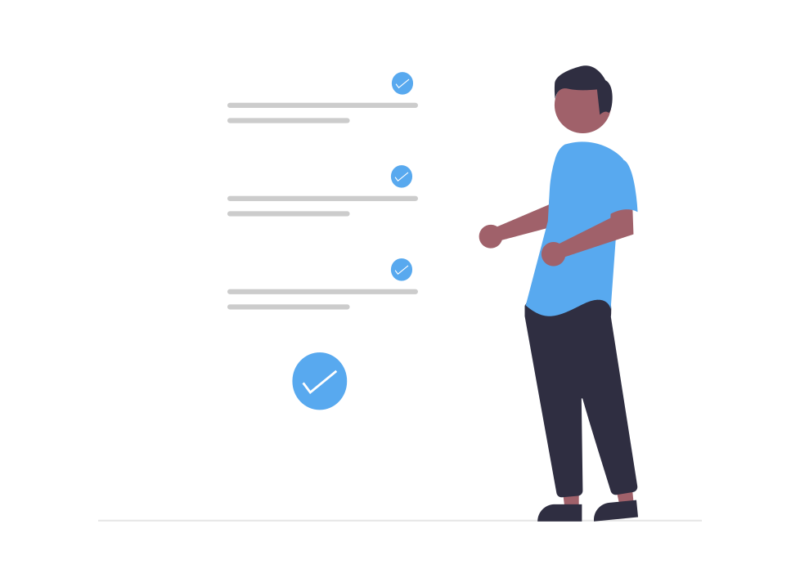
1.図形を挿入してアレンジ
「挿入」メニューにある「図形」の機能を使った遊び方です。
図形の「大きさ」、「枠線」、「塗りつぶし」をアレンジすることでオリジナルの図形を作ることができます。
簡単に実践できるので、まず試してほしい遊び方です。
詳しいやり方はこちらの記事にまとめていますので、見てみてください。
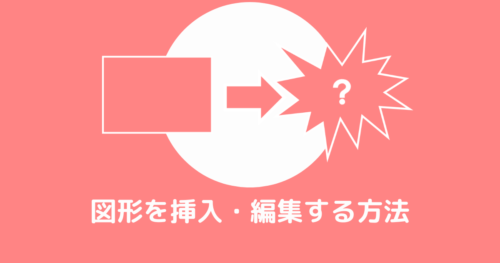
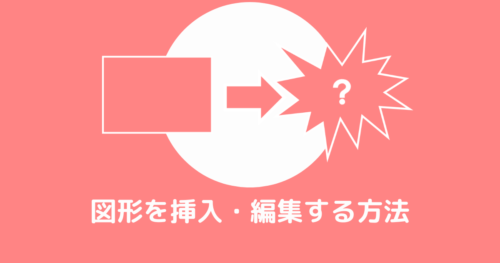
2.図形を組み合わせてイラストを作る
図形を挿入し、組み合わせてオリジナルのイラストにする遊び方です。
いくつかの図形を「挿入」、「編集」してから「グループ化」で1つの図形にまとめてしまうのがポイント。
同じ図形をコピーすることもできるので簡単にイラストを作れます。
詳しい遊び方は↓の記事をどうぞ。


3.アニメーションをつける
次は貼り付けた図形にアニメーションをつける遊び方です。
3Dモデルを貼り付ければ、跳ねたり、回ったりするアニメーションもつけることができます。
アニメーションのつけ方は簡単ですし、動きが出て見ていて楽しいです。
子どものウケもいいはず!!
詳しい遊び方は↓の記事で紹介しています。


4.アニメーションに効果音をつける
アニメーションを設定できたら、効果音をつけてみましょう!
アニメーションの「オプション」という機能を使うことで、アニメーションと同時に効果音が出るように設定できます。
設定方法には
- パワーポイントに内蔵されている音を設定する
- オリジナルの音源ファイルを設定する
方法があります。
動くだけじゃなく、音も出るので、より子どもを惹きつけられるはずです。
やり方は↓の記事で詳しく説明しています(フリーの音源ダウンロードサイトも紹介しています。)。


5.オプションを使ってアニメーションをアレンジ
効果音以外のオプションを使って、アニメーションをアレンジしてみましょう。
オプションでは、アニメーションの「向き」、「速さ」、「繰り返し回数」を変えることができます。
アニメーションは同じでも、オプションを設定することで一味違うアニメーションになります。
詳しいやり方は↓の記事を見てみてください。


6.いくつかのアニメーションを組み合わさせる
パワーポイントでは、1つの画像にいくつかのアニメーションを設定できます。
また、アニメーションの開始タイミングも自分で設定でき、「前の動作と同時に開始」や「前の動作の次に開始」などを選択できます。
アニメーションを組み合わせることで、新しいアニメーションになることも。
オリジナルのアニメーションを生み出しましょう!
詳しい方法は、↓の記事で紹介しています


7.軌跡を使ってイラストを自由に移動させる
アニメーションの中にある「軌跡」を使って、自由自在にイラストや図形を動かします。
軌跡には「八の字」や「弧」など動き方が決まっている軌跡と自分で描く軌跡があります。
軌跡を組み合わせたり、オリジナルの軌跡を書いたりしてイラストや図形を自由自在に動かしてみましょう。
詳しいやり方はこちら↓


8.動く3Dモデルの動き方を変える
3Dモデルの中には、あらかじめアニメーションが設定してある「動く3Dモデル」があります。
全部で54種類あるのですが、実は動き方が何パターンかあるものが多いんです。
動きのパターンを変える方法は簡単なのですが、設定をする場所が一見わかりにくいのが難点・・・・
↓の記事で詳しい設定方法を解説しています。意外な動きをする3Dモデルも多いのでいろいろ探してみてください。


9.画像や写真の背景を透過する
画像や写真の一部分、たとえば車だったり、花だったりをくりぬきたいときってありますよね。
パワーポイントだと画像や写真の背景やいらない部分を透過(透明にする)させることができます。
詳しい方法はこちらの記事で紹介しています。


10.描画ツールでお絵描きをする
テクニックの最後は「描画ツール」です。
図形を使ったり、3Dモデルを使うのではなく「自分で絵を描きたい」と思ったときに役に立つのが「描画ツール」!
マウスをペンのように使ってお絵描きができちゃいます。
詳しい使い方は↓の記事を見てみてください。


【まとめ】身近なテクニックを遊びに生かそう!
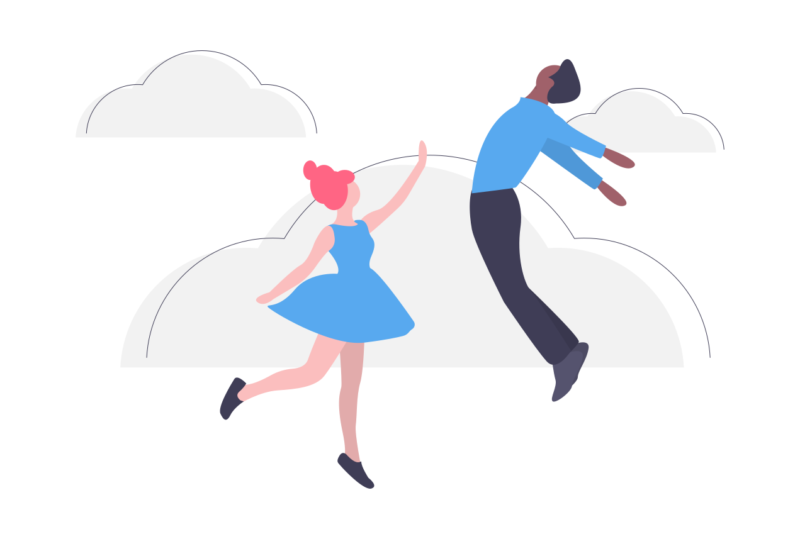
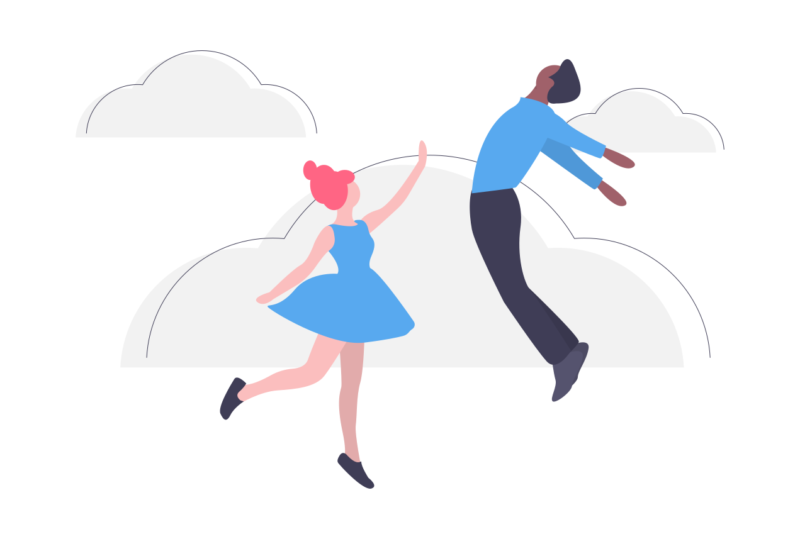
タイピング不要の「パワーポイントを遊び尽くすテクニック」を紹介しました。
- 1.図形を挿入してアレンジ
- 2.図形を組み合わせてイラストを作る
- 3.アニメーションをつける
- 4.アニメーションに効果音をつける
- 5.オプションを使ってアニメーションをアレンジ
- 6.いくつかのアニメーションを組み合わさせる
- 7.軌跡を使ってイラストを自由に移動させる
- 8.動く3Dモデルの動き方を変える
- 9.画像や写真の背景を透過する
- 10.描画ツールでお絵描きをする
マウスでクリックする場所さえわかれば誰でも試すことができます。
親子で「次はこれをやってみよう!」と話をしながら、いろいろなことに挑戦してもらえれば幸いです。
以上!

コメント